每個版本的系統出現,都會有一些新功能的出現,也會對之前的老版本進行一些改動,雖然說很多用戶都覺得win8系統的改動似乎過大了,但是其實進入到win7系統下載官網的時候,咱們也曾經有過一些改動,不知道大家是否有注意到。以前在XP系統中,咱們要修改文件的格式是很簡單的,直接對文件名的後綴進行修改就可以了。但是進入到win7旗艦版系統之後,文件名的後綴卻被隱藏起來了,沒有這個後綴,咱們直接修改文件格式的操作也就無法實現了。那麼在win7旗艦版系統中,咱們要如何修改文件格式呢?
1.首先,咱們隨意的在win7旗艦版電腦中打開一個文件夾,之後,咱們點擊選擇窗口左上方的組織-文件夾和搜索選項。
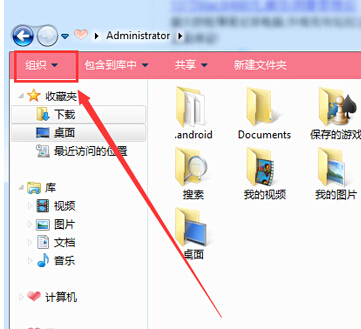
2.在彈出來的窗口中,咱們將界面切換到查看這一欄中,然後在下方的高級設置窗口中找到“隱藏或已知的擴展名”選項,然後將該選項前面的勾選去掉。完成設置之後,咱們點擊窗口下方的應用-確定保存設置即可。
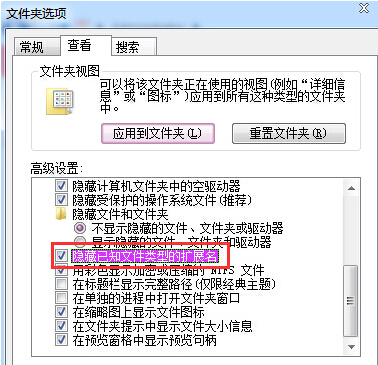
3.之後,咱們再來看看win7旗艦版系統中的文件夾,名字的形式就變成了之前XP系統中的一樣,咱們要修改文件的格式,就又可以在名字中對後綴進行修改了。
注:更多精彩教程請關注電腦教程欄目,電腦辦公群:189034526歡迎你的加入